
Periodîkî, bikarhêneran dixwazin tenê bernameyek sazkirî saz bikin an jî bi xeletiyên cûrbecûr re rû bi rû bimînin. Yek ji wan agahdarkirina nehevsengiya serlêdanê ye, ji ber vê yekê xebata bêtir ya sazker an jî bername bixwe ne mumkun e. Piştre, em ê ji we re vebêjin ka kîjan çareseriyên ku vê têkçûnê jêbirin.
Hilbijartina "Serlêdanê" lihevhatî ye "li Windows 7
Ji bo çareserkirina pirsgirêkê, gelek awayên ku bi gelek awayan hene hene ku bi piranî dikarin alîkariyê bikin. Lêbelê, hêja ye ku têgihîştinek ku bi rastî lihevhatî ye bi guhertoya heyî ya pergala xebitandinê dê di bin her şert û mercan de dest pê neke. Ji rewşek wusa, rêyek jî heye, lê ew ji her kesî re nabe.Em yekser dixwazin dixwazin şîretan bidin û li ser guhertoya nermalavê ku we zehmetiyek heye:
- Berî her tiştî, ji bîr neke ku piştgiriya Windows ji 7 guhertoya we re (destpêka, malê, pro, hwd.) Hêjayî tê bîra xwe ku bernameyên 32-bit li ser pergala xebitandinê ya 64-bit têne destpêkirin, dema ku ew lihevhatina berevajî nine: Guhertoya 64-bit dê li ser pergala 32-bit dest pê neke. Heke piştgirî bi tevahî an hûn nekarin vê daneyê bibînin, rêbazên me yên li jêr pêşniyar bikin.
Em bit / guhertoya Windows 7 fêr dibin
- Digel vê yekê, piştrast be ku hûn kontrol bikin ka hin pişk / rast / nûvekirin ji bo nermalava pirsgirêkê hat berdan ku xebata xweş bi "heft" re xweştir bike. Belkî, komputera we guhertoyek kevneşopî ya sazker, û li ser malpera fermî ya pêşdebiran an proxiesên din ên Internetnternetê digire, hûn dikarin guhertoyek nû, baştir bibînin ku bi Windows 7-ê re rast bi rast têkiliyê rast bibînin.
- Di nebûna piştgiriyê de, ew ê tenê were dîtin ku dê hin analogên ku dê di "heft" de bixebite, û her weha 7 ya gotara me bixwîne da ku li ser alternatîf fêr bibe, lê, wekî ku berê behs kir, rêbazê nakokî.
Method 1: Rêbaza Tevhevkirina Paqijkirinê Dest pê bikin
Di Windows de arîkariyek çêkirî heye, ku di gelek rewşan de bi rastî ji bikarhênerê ku bi pirsgirêka di bin çavan re têkildar dibe alîkar dike. Fikir bifikirin ka meriv çawa bikar tîne.
- Rast-li ser sazker an labelê nermalavê ku naxwaze bi rêve bibe, û "sererastkirina pirsgirêka lihevhatinê" hilbijêrin.
- Lêgerîna pirsgirêkên gengaz dê dest pê bike.
- Piştre, amûr dê ji we re bilezîne ku hûn vebijarka ku hûn pê re rû bi rû ne hilbijêrin. Ew dikarin ji hêla gelekan ve werin destnîşan kirin.
- Bi vebijarka vebijarkî ve girêdayî ye, pirsên din jî dikarin cûda bibin. Mînakî, dema ku vebijarkek hilbijêrin ku bername berê xebitiye, lê naha kar nake, tê pêşniyar kirin ku guhertoya xebata Windows-ê diyar bike.
- Vebijêr dê pêşniyar bike ku bernameyek pirsgirêkê bi parameteran re were sepandin ku di forma navnîşê de hatî nivîsandin. Bişkojka têkildar çap bike.
- Heke ew alîkarî kir, ew ê li ser "Erê, van pîvanan ji bo bernameyê hilîne". Dûv re di pêşerojê de ew ê vebijarka hilbijartî bi rêve bibe. Heke ne, hewl bidin ku bi parameterên din ên bijartî dest pê bikin. Gava ku yek ji vebijarkan ne guncan e, hûn dikarin li ser pêşniyarên jêrîn biçin.
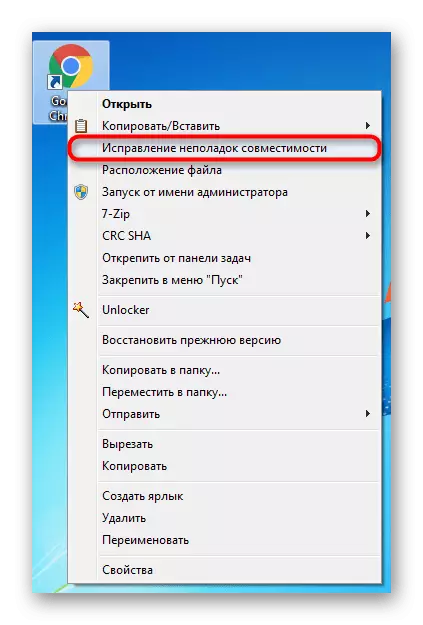
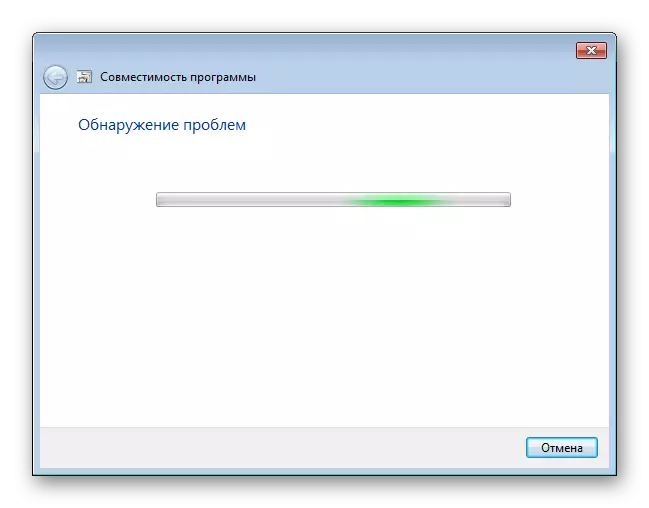
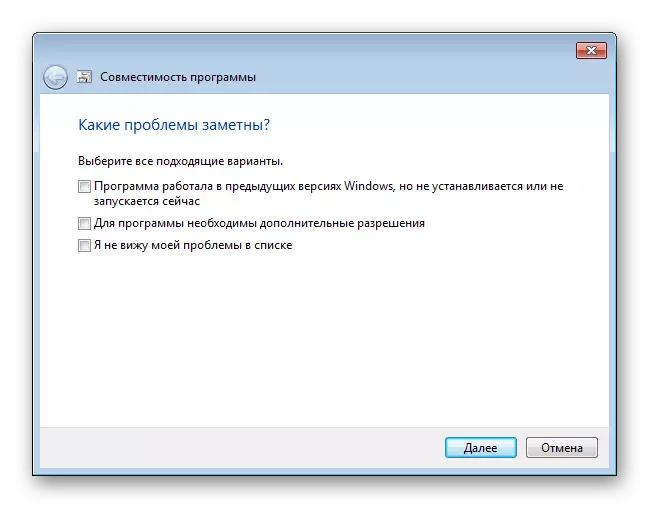
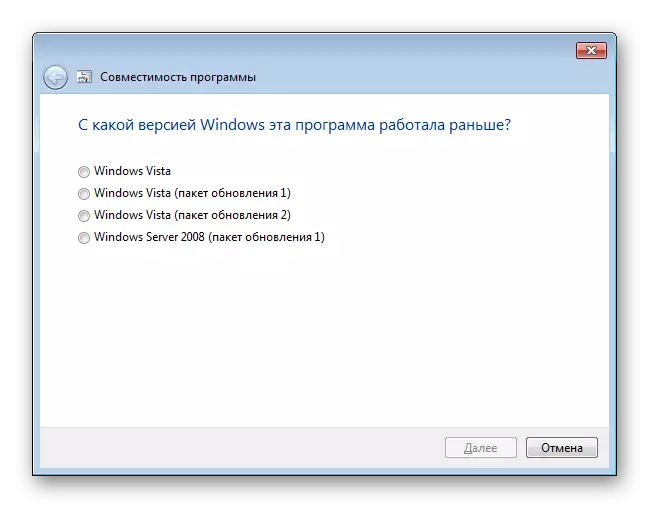
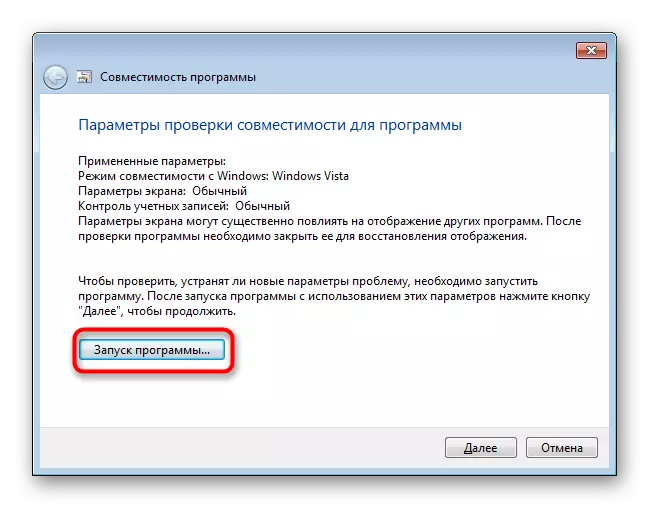
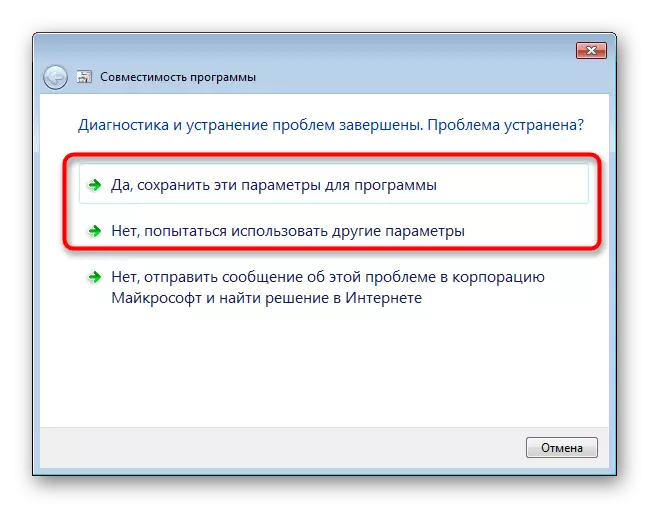
Method 2: Mîhengên Tevhevkirina Manual
Similar tiştê mîhengê mîhengê ya paşîn, hêsan e ku meriv serbixwe bi sererastkirina taybetmendiyên label / sazker ve were saz kirin. Lêbelê, di fonksiyona xwe de, ev rêbaz bi pratîkî ve ji ya berê ya ku ji bilî hin parameterên duyemîn cuda ye. Di vê derbarê de, dema ku hebûn, wateya rastkirina çareserkirina lihevhatinê ya vê vebijarkê jî dibe ku encamên sedemê pêk bîne.
- Rast-li ser bernameyê bikirtînin û biçin ser "Taybetmendiyên".
- Li ser tabloya lihevhatinê veguherînin.
- Li vir, tîkek li kêleka tiştan bixin "Bernameya di moda lihevhatinê de ji:" bicîh bikin û vebijarkên ji navnîşa pêşniyar hilbijêrin. Piştî her hilbijartinê, çap bike "Serlêdan" bikin û hewl bidin ku serlêdanê dest pê bikin.
- Her weha hûn dikarin parametreyên din ên ku ji destpêkê ve hêsan bikin mîheng bikin. Ew ê ji bo wan serlêdanên ku di guhertoyên paşîn ên OS-ê de xebitîn re têkildar be, ji ber ku hemî mîhengên pêşniyazkirî destpêkirin û imadkirina xebata pencereyên kevin hêsantir dikin. Bişkojka Zêdeyî Next bikin ku "vê bernameyê ji alîyê rêveberê ve were darve kirin", lê, wekî qaîdeyek, ev li gorî lihevhatinê bandor nake.
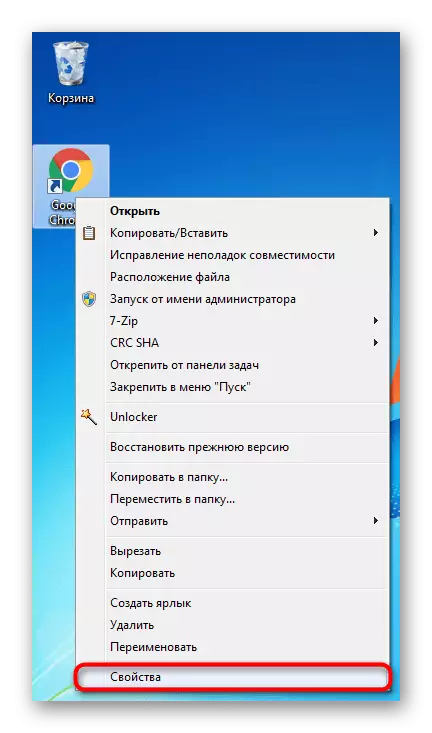
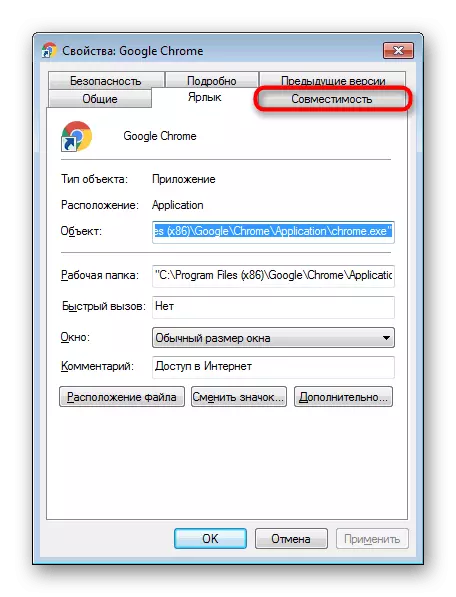
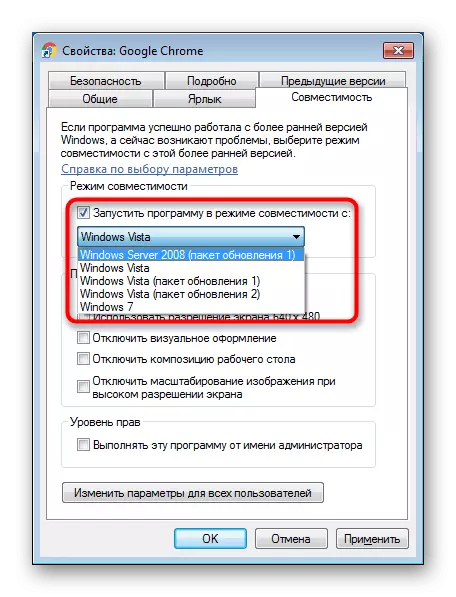
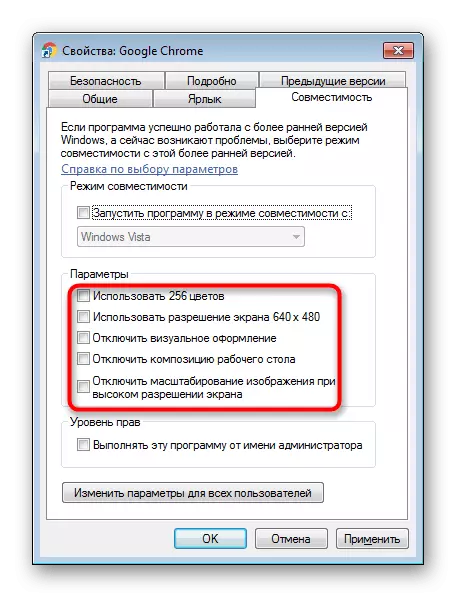
Parametreyên bijartî biguhezînin, lê heke tiştek nebe alîkar be, çêtir e ku hûn hemî mîhengan li cîhê vegerînin û biçin tiştên jêrîn.
Method 3: Arîkarê lihevnekirinê asteng bikin
Pêşniyarên du yên berê ev in. Rastî ev e ku carinan ev pêkhat e ku destpêkirina bernameyê asteng bike, fikirîn ku ew bi pergala xebitandinê re têkildar e, her çend dibe ku ew baş bixebite. Em ê destnîşan bikin ka meriv çawa bi "edîtorê polîtîkaya koma herêmî" vekişîne,
Edîtorê Siyaseta Koma Herêmî
Bi vê edîtorê re, herî hêsan e ku meriv bizivire, da ku ew bi wê dest pê bike.
- Combina Key + R Bişkojk çap bikin, GPEDIT.MSC binivîse û "OK" bikirtînin.
- Bişkojka Bişkojkên Win + R çap bikin, Regedit binivîsin û "OK" bikirtînin.
- Ji bo astengkirina arîkarê lihevhatinê, biçin HKEY_CURRENT_USER \ NOFTWARE \ Polîtîker \ Microsoft \ Windows \ şaxa Appcompat.
- Heke hûn peldanka "Appcompat" tune, PCM-ê li ser Peldanka Windows-ê bikirtînin û beşa "Afirandin" hilbijêrin "hilbijêrin.
- Navê "AppCompat", bi bişkoja mişkek rastê li cîhek vala û "Afirandin" hilbijêrin "DWORD (BITA)" hilbijêrin.
- Navê "Disablepca". Bişkojka çepê ya çepê bikirtînin û nirxa "1" bicîh bikin. Li ser "OK" bikirtînin.
- Piştra, destwerdana serîlêdanê ya serîlêdanê asteng bike. Herin HKEY_LOCAL_MACHINE \ Nermalavê \ Polîtîkayên \ Microsoft \ Windows \ Indaxê Appcompat. Heke peldankek "appompat" tune, wê çêbikin, wekî ku li jor tê nîşandan.
- Carek din, wekî ku me berê xwe ji nû ve xwepêşandan kir, pelek bi navê "DisableEngine" biafirîne û nirxa "1" binav bike.
- Di heman peldanka zêde de zêde bikin. "Disablepca" bi nirxa "1" zêde bikin.
- Naha hewl bidin ku bernameyê bi rêve bibin. Di nebûna encaman de, an jî bi hevokan re bi rêbazên ku em ê ji min re jî vebêjin, vegerin ser şaxên qeydkirî û peldanka appompat-ê ji "1" bi "1" biguhezînin " 0 ".

Kontrol bikin ka bername dest pê dike. Heke ne be, herin şîreta jêrîn, û ev parameter di pêşerojê de ne ku rewşa "nehatiye diyarkirin", lê heya niha hewl didin ku ew bi awayên din re têkildar bikin, di nav de û ji xebata xwe ve bizeliqînin.
Edîtorê Register
Vê vebijarkê ji bo hemî kesên ku nekarin an naxwazin amûrê berê bikar bînin.
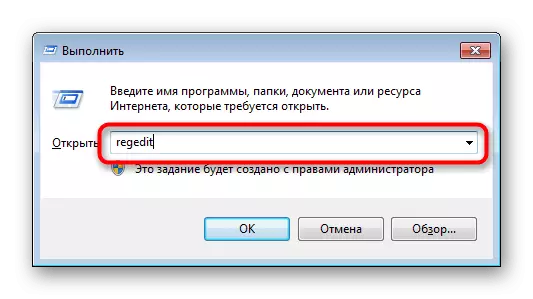
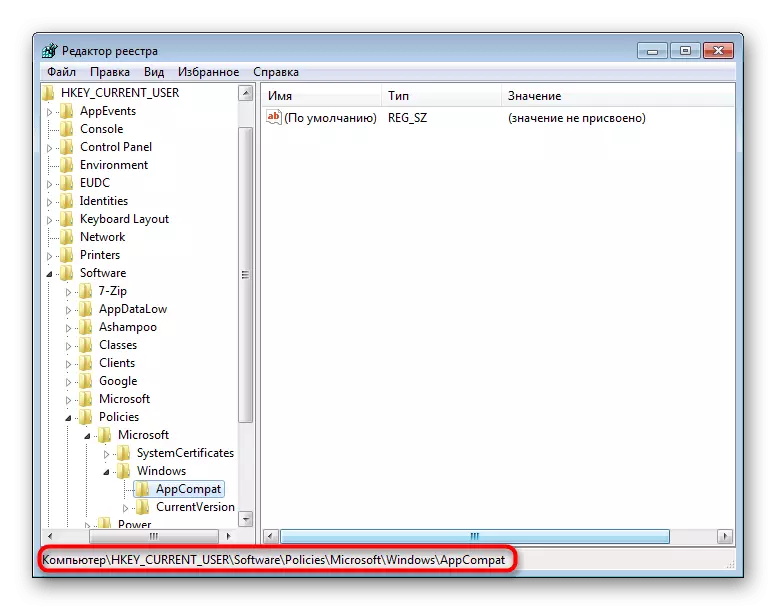
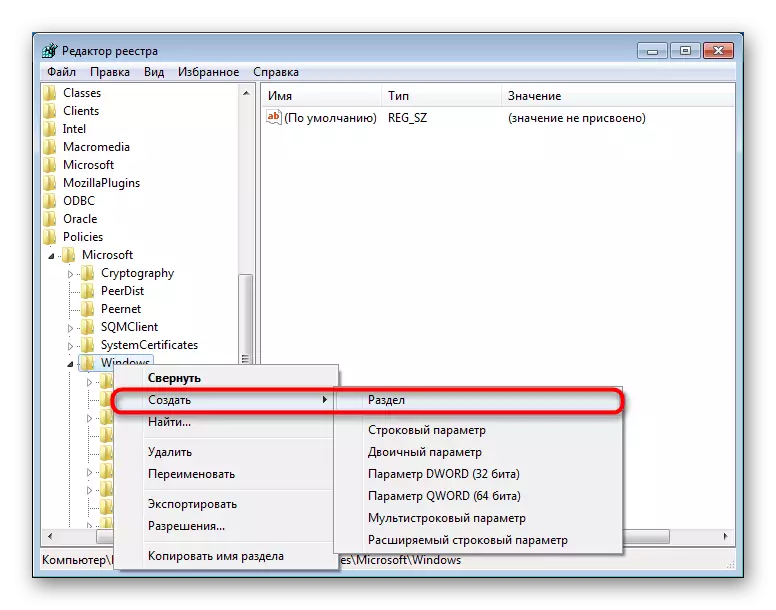
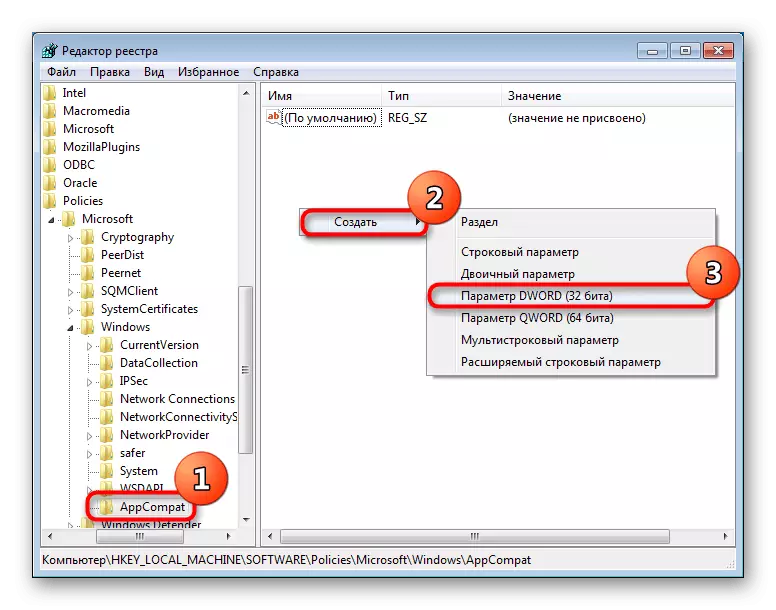


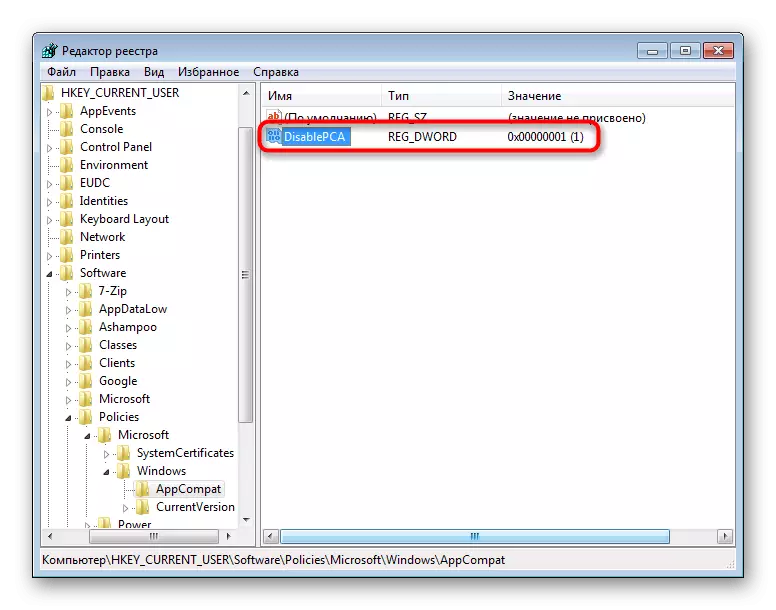
Method 4: Disconnection UAC
UAC serîlêdana Windows-ê ya çêkirî ye ku kontrola hesabê peyda dike. Bi rastî, ev yek celeb ewlehiya pergala xebitandinê ye, lê carinan carinan dibe sedema xirabûna di sazkirinê an destpêkirina serlêdanên cûda de. Ji ber vê yekê, ew wate dike ku vê taybetmendiyê ji bo demekê betal bike.
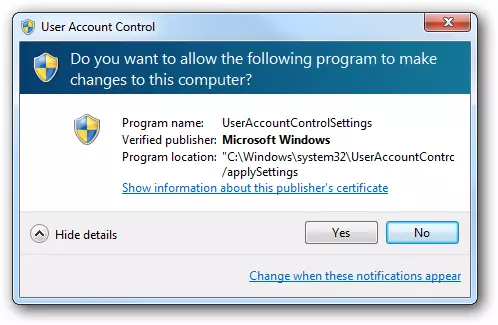
Dema ku sazker red dike, divê hûn li ser rêgezek hêsan tevbigerin: UAC veqetînin, komputerê ji nû ve bidin destpêkirin, hewl bidin ku sazker dest pê bikin. Di tunebûna encamek erênî de, hûn ê ji bilî rêbazên li jor bikar bînin. Dibe ku, di kombînasyona bi wan de, dê sazker were meşandin.
Heke serîlêdana sazkirî nehatiye destpêkirin, hûn her tiştî dikin, lê hûn ji bilî vê rêbazê 6., lê ev ji bo hemî bernameyan ne diyar e, lê tenê ji bo kesên ku bi awayekî aktîf bi rêgezên PC-ê re têkildar in .
Di her du rewşan de, sazkirinê / destpêkirina mafên rêvebiran (PCM-ê li ser pelê bikirtînin û "Run ji navê Rêvebirê" hilbijêrin.
Zêdetir bixwînin: UAC di Windows 7 de neçalak bikin
Piştî ku serlêdana UAC-ê saz kir, gengaz e ku hûn paşguh bikin, lê heke pirsgirêk dest pê bikin, bi piranî, fonksiyon dê ji pergalê were rakirin.
Method 5: Kontrolkirina riya sazkirinê
Hin bernameyên kevin (û ne tenê kevn) dikare di peldanka, di rêça ku tîpên Rûsî de were saz kirin. Ji ber vê yekê, xeletiyên qirêj dibin, û serlêdan nayê destpêkirin.
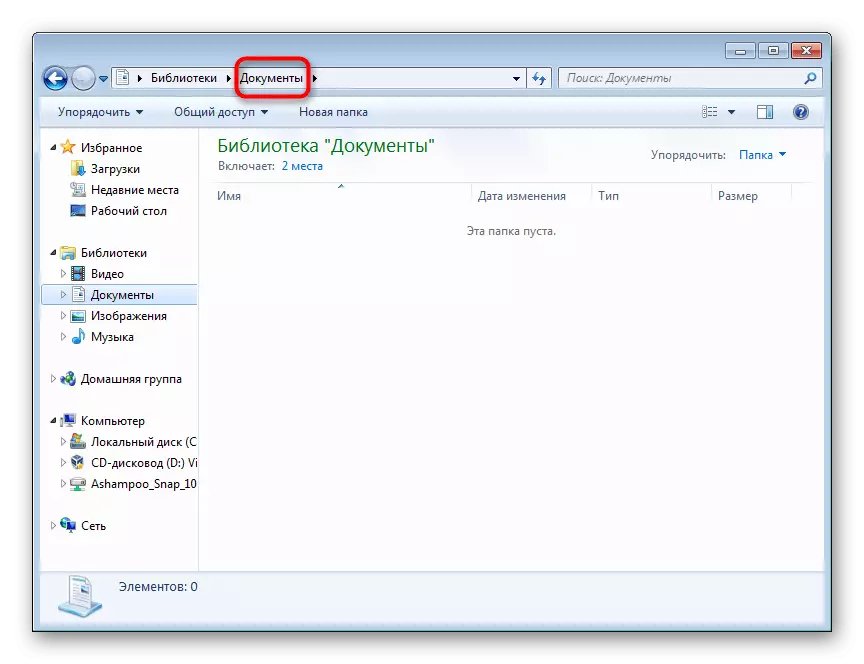
Areserî eşkere ye: Bernameyê jêbirin, û dûv re jî ji nû ve saz bikin bi hilbijartina vê peldanka tenê bi tîpên Latînî.
Method 6: REINSTALLING / Nûvekirina Driver
Bernameyên sazkirî yên ku ji ber xeletiya di bin çavan de dimeşin carinan carinan ji ber ajokaran têne red kirin. Ger ew pir pîr in (kêm caran, berevajî, ji bo serîlêdanê pir nû), herî zêde lihevhatî xuya dike. Ne gengaz e ku bê guman bersivê bide ka kîjan ajokar divê ji nû ve were veqetandin ji ber ku ew hemî bi celebê bernameya ku divê were destpêkirin ve girêdayî ye. Li vir hûn berê xwe didin fêm bikin ka çi hêja ye ku bala xwe bide. Mînakî, heke ew lîstikek an hin serîlêdanek e ku li ser qerta vîdyoyê barê peyda dike, wê hingê ew hêja ye ku ji nû ve şofêrê ji nû ve were çêkirin. Em tenê dikarin materyalên ku ji we re dibe alîkar ku hûn bi sazkirina an nûvekirina ajokaran re bibin alîkar.
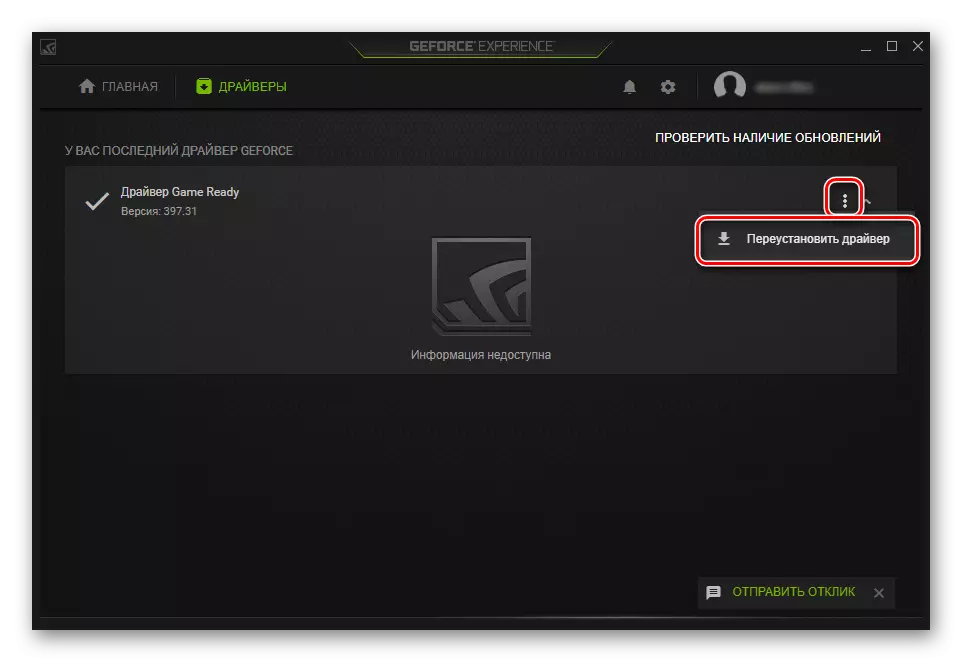
Zêdetir bixwînin:
Meriv çawa ajokaran li ser komputerê nûve dike
REINSTALLING ajokarên karta vîdyoyê
Rêbernameyên nûvekirina NVIDIA / AMD RADON VIDEO
Rollback of NVIDIA / AMD RADON VIDEO ADRIVERS
Method 7: Bi makîneyek virtual saz kirin
Gava ku rêbazek neyê saz kirin da ku dest bi bernameyek bike an jî destûrê nade ku ew di windows 7. de karibe bixebitin ya makîneyek virtual bi pergala ku pêşniyara yekta ya ku dimîne ew ê bi rengek rast bixebite. Ev rêbaz bû ku di destpêka gotara me de me nakokî gazî kir, û her tişt ji ber ku ew gelek dem û hêz hewce dike. Hûn hewce ne:
- Pergala virtualîzasyonê dakêşin û saz bikin, berî kontrolkirinê heke komputera we vê teknîkî piştgirî dike;
- Wê hingê hûn hewce ne ku wêneyek kalîteya bilind a pergala xebitandinê li ser torê bibînin û wê li ser komputerê dakêşin;
- Piştî vê yekê hûn ê hewce ne ku makîneyek virtual biafirînin (emulasyona computer, ku OS sazkirî ye) û pergala xebitandinê saz bikin;
- Tenê bi pêkanîna hemî mercên li jor, hûn dikarin bernameyê bi rêve bibin.
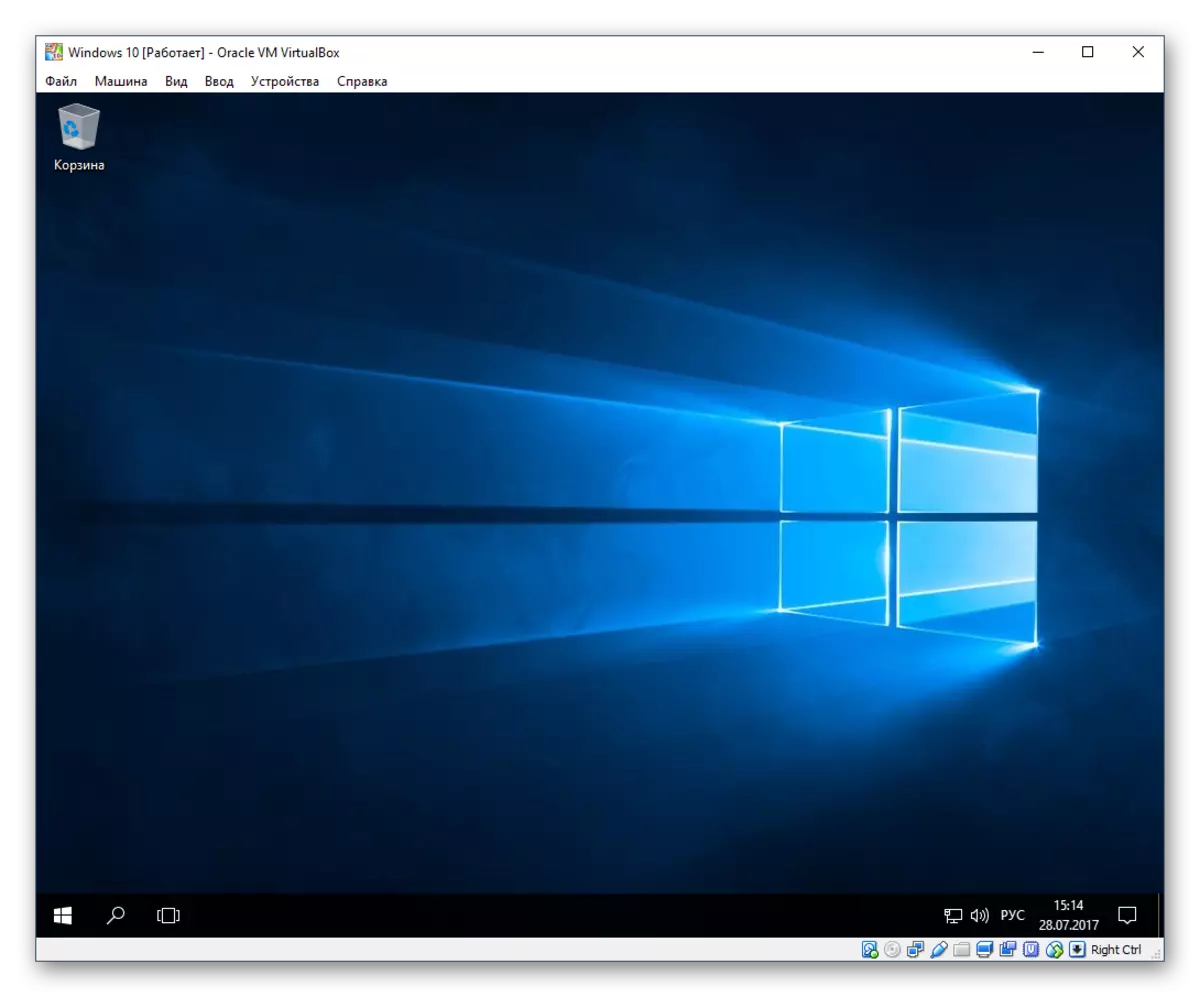
Pêvajoya xwe bixwe ne tevlihev e û ji bo piraniya bikarhênerên pir tecrûbe ne, lê pêdivî ye ku ew gelek manipulasyonan bike. Digel vê yekê, girîng e ku meriv bi xwe re komplo were girtin ku divê bi xwe emulatora hêzê û pergala xebitandinê ya duyemîn di nav xwe de derxe. Da ku vê yekê bikin, divê ew hêza navîn û hebûna herî kêm 4 GB (çêtir - bêtir, wekî din, di destpêkê de, her tişt dê hêdî hêdî be), û her weha cîhê azad be) dîska hişk ji 30 GB. Ji bo têgihiştina çêtir a ku pêvajoya xebata bi makîneyek virtual, em pêşniyar dikin ku li jêr girêdanên li jêr, li wir diyar bikin ka meriv çawa bi yek ji van bernameyan ve girêdayî ye.
- Pergala virtualization bi rêya bios ve bizivirin. Ev ê rêwerzên me li ser girêdana li jêr bikar bîne. Heke hûn nekarin vê vebijarkê bibînin, wê hingê PC-ya we piştgiriyê nade virtualization, ku tê vê wateyê ku makîneyên virtual bi rêve bibe.
Zêdetir bixwînin: Virtualization Bios Vegere
- Virtualbox-ê dakêşin û saz bikin - ew bi navgîniya wê ye ku çêtirîn e ku hûn makîneyên virtual ji bo destpêkan biafirînin.
- Ji rêwerzên me sûd werbigirin ka meriv çawa pergalên xebitandinê yên cûda bi navgîniya kulikê virtual saz bikin. Da ku vê bikin, li ser navê OS ya xwestî bikirtînin.
Meriv çawa li ser pergala xebitandinê ya VirtualBox Windows XP / Windows 10 / Linux saz bike
Di heman qonaxê de, hûn hewce ne ku hûn bi destan wêneya pergala xebitandinê di forma ISO de bibînin, da ku ew pêkanîna wê gengaz e.
- Piştî sazkirinê, jixwe pêdivî ye ku rasterast hewl bidin ku bernameyê saz bikin û ew avêtin nav os virtual. Ji bo vê yekê, hûn dikarin wê ji thenternetê dakêşînin û pelê sazkirinê bi afirandina peldankek hevbeş di navbera her du OS-ê de veguhestin - ew danûstandina daneyên di navbera wan de hêsan dike.
Zêdetir bixwînin: Peldanka parvekirî di virtualbox de saz kirin
Heke hûn hin xeletiyan bistînin gava ku hûn bi virtualbox-ê bixebitin, ji kerema xwe bi gotara li ser girêdana li jêr re têkilî daynin. Lookin li şîroveyan binêrin - Li wir em jî şîretan didin bikarhênerên ku xeletiyên ku di gotarê de ne hatine behs kirin.
Zêdetir bixwînin: Heke ku virtualbox dest pê neke çi bikin
Me li hemî rêbazên peyda yên ji bo tunekirina xeletiya "Serlêdana" ya astengdar mêze kir. Carek din ez ji bîra we dikim ku hema hema hemî vebijarkên pêşniyazkirî û pêdivî ye ku hevûdu bihevre bikin, û heke ew serfiraz nebûya, ji bîr nekin ku mîhengên guherandî vegerînin.
